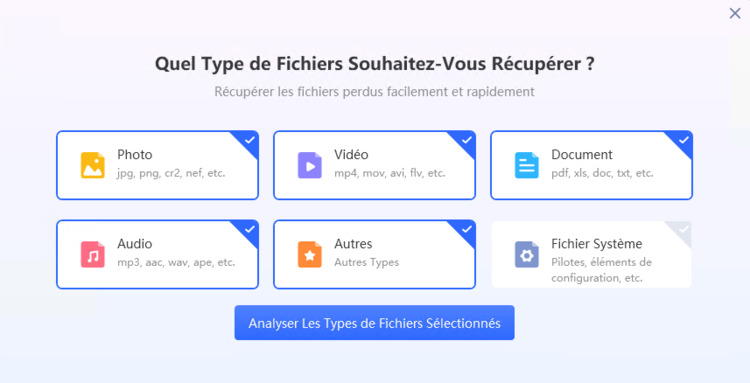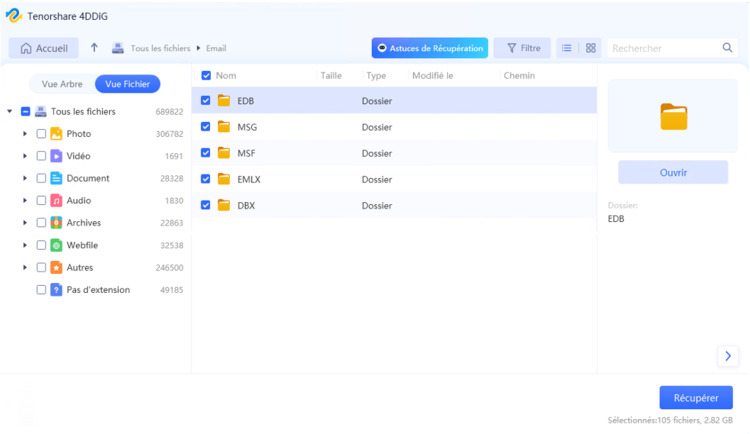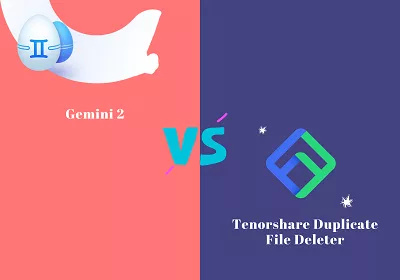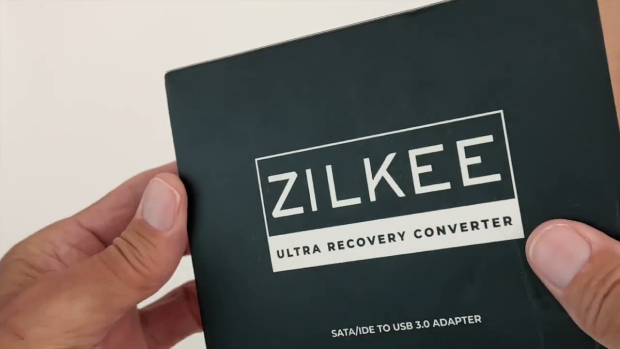Avis de Stellar Data Recovery: récupération de données pour Windows!
La perte de données importantes peut être une expérience dévastatrice. Heureusement, il existe des logiciels de récupération de données comme Stellar Data Recovery qui peuvent vous aider à les récupérer. Dans cet article, nous examinons en profondeur cet excellent logiciel de récupération de données pour Windows, en soulignant ses avantages et ses inconvénients, son fonctionnement, les avis des utilisateurs et en le comparant avec sa meilleure alternative : 4DDiG Data Recovery.
Partie 1: Stellar Data Recovery: Analyse approfondie!
Qu'est-ce que Stellar Data Recovery?
Stellar Data Recovery est un logiciel de récupération de données conçu pour récupérer les fichiers perdus, formatés ou endommagés de divers périphériques de stockage, y compris les disques durs, les lecteurs USB, les cartes mémoire et les appareils photo numériques.
Avantages de Stellar Data Recovery:
- Large gamme de scénarios de récupération de données pris en charge.
- Prise en charge d'une grande variété de types de fichiers.
- Plusieurs modes d'analyse pour différents scénarios de perte de données.
- Option d'aperçu pour visualiser les fichiers récupérables.
- Fonction de création d'image disque pour une récupération ultérieure.
Inconvénients de Stellar Data Recovery:
- Peut être coûteux, en particulier pour les versions les plus complètes.
- L'analyse complète peut prendre beaucoup de temps, en particulier pour les gros disques.
- La version gratuite offre des fonctionnalités limitées.
Partie 2: Comment fonctionne Stellar Data Recovery.
Stellar Data Recovery utilise plusieurs techniques d'analyse pour récupérer les données perdues. L'analyse rapide, qui permet de localiser les fichiers récemment supprimés. L'analyse approfondie pour une recherche plus détaillée du disque dur afin de localiser les fichiers perdus ou corrompus, même après plusieurs semaines. Enfin, l'analyse RAW est disponible pour localiser les fichiers provenant de disques internes ou externes endommagés.
Passages:
Sélectionnez le type de données que vous voulez récupérer et cliquez sur "Suivant".

Sélectionnez l'emplacement du dossier ou le volume du lecteur et cliquez sur "Analyser".

Sélectionnez le type de données que vous voulez récupérer et cliquez sur "Récupérer".

Partie 3. Stellar Data Recovery: Expérience des utilisateurs.
Pour vous donner une vue d'ensemble, voici 4 commentaires d'utilisateurs ayant des expériences différentes avec Stellar Data Recovery:
«J'ai utilisé Stellar Data Recovery pour récupérer des fichiers importants que j'avais supprimés accidentellement. Le logiciel a été capable de trouver les fichiers, mais j'ai dû acheter la version complète pour les récupérer. Un peu cher pour un usage occasionnel.»
Lucas (3/5 étoiles)
«J'ai utilisé Stellar Data Recovery pour récupérer les données de mon disque dur endommagé. Le logiciel a fonctionné, mais la numérisation a pris beaucoup de temps et l'interface utilisateur était un peu difficile à utiliser.»
Miriam (3/5 étoiles)
«J'ai essayé Stellar Data Recovery gratuitement pour récupérer les photos de ma carte mémoire, mais je n'ai rien trouvé. J'ai dû utiliser un autre logiciel pour les récupérer.»
Lucy (2,5/5 étoiles)
«J'ai utilisé Stellar Data Recovery pour récupérer les données de mon ordinateur après une panne du système. Le logiciel était facile à utiliser et a récupéré la plupart de mes fichiers. Je le recommande vivement.»
Rales (4/5 étoiles)
Partie 4. 4DDiG Data Recovery, la meilleure alternative!
4DDiG Data Recovery se distingue comme une excellente alternative pour la récupération de données sur les systèmes Windows, offrant plusieurs fonctionnalités à un prix abordable par rapport à des concurrents tels que Stellar Data Recovery. Une force unique de 4DDiG est l'utilisation de l'intelligence artificielle dans le processus de récupération et de réparation des données. Cela se traduit par une plus grande chance de récupérer les fichiers endommagés ou corrompus, même dans des scénarios complexes.
En plus de la récupération complète des fichiers standard, 4DDiG va encore plus loin, en incluant la récupération des fichiers RAW à partir de systèmes de fichiers endommagés.
Avantages de 4DDiG Data Recovery:
- Version gratuite avec 2 Go de fichiers récupérables! (Nouveau)
- Intelligence artificielle générative et réparatrice.
- Récupération après formatage, virus, crashs, dommages physiques sauf cc.
- Interface utilisateur intuitive.
- Large gamme de fonctions de récupération.
- Récupération jusqu'à 100 % des fichiers non écrasés.
- Prise en charge de tous les systèmes de fichiers.
- Prix abordable.
Les inconvénients de 4DDiG Data Recovery:
- La traduction française du logiciel doit être améliorée!
Étapes préliminaires:
- Téléchargez 4DDiG Windows Data Recovery.
- Installez le logiciel sur Windows.
- Fermez tous les programmes ouverts sur Windows.
Téléchargement Sécurisé
Téléchargement Sécurisé
Lancez 4DDiG Data Recovery et suivez les étapes suivantes:
- Sélectionnez le lecteur à partir duquel les fichiers perdus en raison de l'erreur doivent être récupérés.
Cliquez sur [Analyser].

Sélectionnez les fichiers à récupérer dans l'écran contextuel et cliquez sur [Analyser les types de fichiers sélectionnés].

Attendez que 4DDiG termine l'analyse du disque pour obtenir une vue d'ensemble des options disponibles. Enfin, sélectionnez les fichiers que vous souhaitez récupérer et cliquez sur [Récupérer].

FAQ
Q1. L'utilisation de Stellar Data Recovery est-elle sans danger ?
Oui, Stellar Data Recovery est un logiciel de récupération de données sûr et fiable. Il est utilisé par des professionnels et des particuliers depuis plus de 25 ans et jouit d'une excellente réputation pour sa capacité à récupérer des données à partir de divers scénarios de perte de données.
Cependant, il est important de se rappeler qu'aucun logiciel de récupération de données ne peut garantir une réussite à 100 %. La possibilité de récupérer des données dépend de plusieurs facteurs, notamment de la gravité de la perte de données et de l'état du périphérique de stockage.
Q2. Existe-t-il un outil de sauvegarde incrémentielle comme Time Machine sous Windows?
Oui, Windows propose un outil de sauvegarde incrémentielle appelé Historique des fichiers, qui vous permet de restaurer des fichiers et des dossiers à un état antérieur. Cet outil enregistre automatiquement des copies de vos fichiers, que vous pouvez utiliser pour restaurer des fichiers supprimés, modifiés ou endommagés.
Cependant, File History n'est pas aussi complet que Time Machine. Par exemple, il ne permet pas de restaurer l'intégralité du système d'exploitation. De plus, comparé à l'outil intégré à macOS, il est beaucoup plus complexe à utiliser.
Q3. Que choisir? 4DDiG ou Stellar?
Stellar Windows Data Recovery a été un pionnier dans ce domaine et a acquis une réputation de fiabilité au fil des ans. D'un autre côté, 4DDiG Windows Data Recovery est un logiciel plus jeune, mais il a introduit une innovation majeure avec son analyse reconstructive basée sur l'intelligence artificielle. Cette fonction permet non seulement de récupérer les fichiers supprimés, mais aussi de les reconstruire, ce qui constitue une avancée significative dans le domaine de la récupération de données. Votre choix dépendra donc de vos besoins spécifiques et des fonctionnalités que vous considérez comme les plus importantes pour votre cas d'utilisation. Cependant, il s'agit de deux logiciels haut de gamme, et celui que vous choisirez sera le bon.
Articles Liés
- Accueil >>
- Réparation Windows >>
- Avis de Stellar Data Recovery: récupération de données pour Windows!